秒杀同事!如何做出高大上的PPT?这几个简单的排版方式就够了!


在之前的文章中,我曾经分享过两个非常简单,但却可以快速提升 PPT 美感的方法。
第1个叫做半屏色块法
我们在进行 PPT 设计时,只需要将全屏的色块,缩减为一半,即可快速提升 PPT 页面效果。
比如像这个例子:

缩减色块的尺寸:

来看下页面的效果:

关注我的原创公众号【旁门左道PPT】,回复关键词【30套】,即可免费获得精心挑选的30套PPT模板。
第二个叫做图形衬底法
对于背景较为单调的 PPT 而言,我们只需要在页面某个区域,插入一个色块,即可让页面的视觉效果变得更加丰富。
来看个例子:
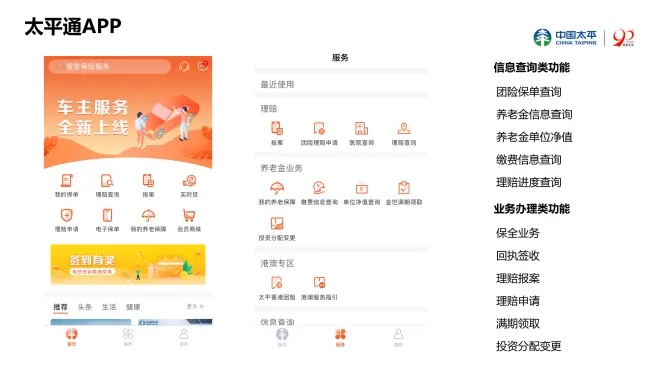
在图片底部添加一个色块,并简单地对内容进行微调:
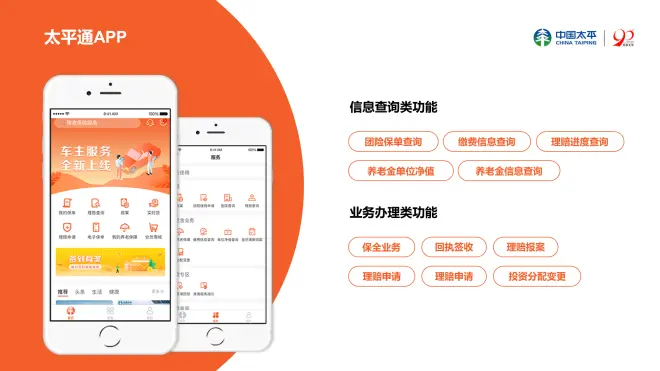
很多读者看完之后,问我,除此之外还有哪些很简单,但却能让 PPT 大不一样的排版方法呢?
在这里,再给大家分享一个,叫做『信息拆分重组法』,依旧简单实用。

先来解释一下,啥叫『信息拆分重组法』呢?很简单,就是把同一个文本框里的内容,拆分成多个段落,然后,改变其布局形式即可。
啥意思呢?先来简单举个之前的例子。
比如像这个页面,这里有3条改进措施,在同一个文本框内:

而我们要做的,就是将这一个文本框,独立拆分成3个文本框,并且,添加一个圆角图形:
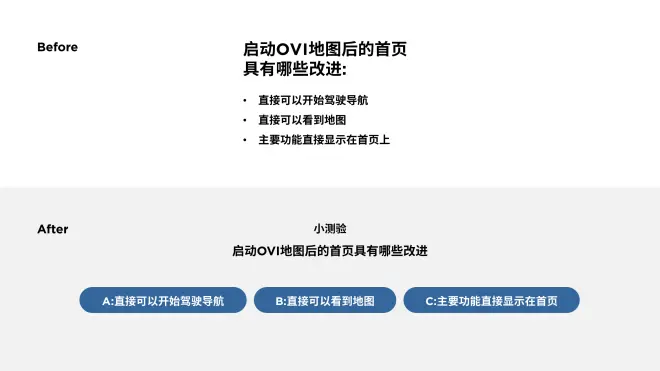
最后,完成排版即可:
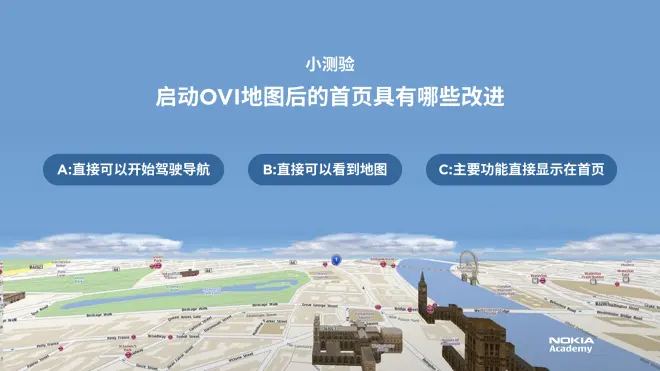
对,好用的方法,就是这么简单。
那问题来了,这个方法,一般用在哪些 PPT 页面中呢?据我的经验来看,常见的有两个。
当我们在排版列表型文字内容时
先来说一下,什么叫列表型文字内容呢?我相信咱们每一个人都见过,就是这样:
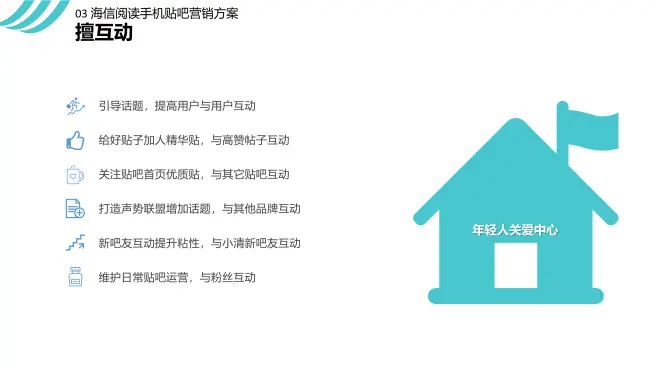

或者是这样:
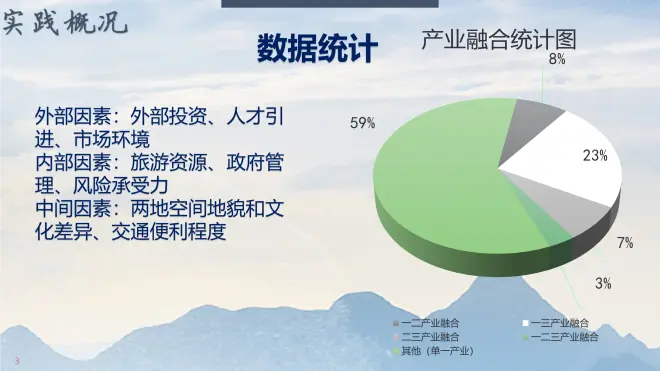
当我们遇到这种有几条并列信息的 PPT 时,很多人的做法,往往是使用项目符号。
但其实,我们只需要把这几条内容拆散,变成横向布局即可。
啥意思呢?举个例子,比如咱们就拿前面的这页 PPT 为例来说。
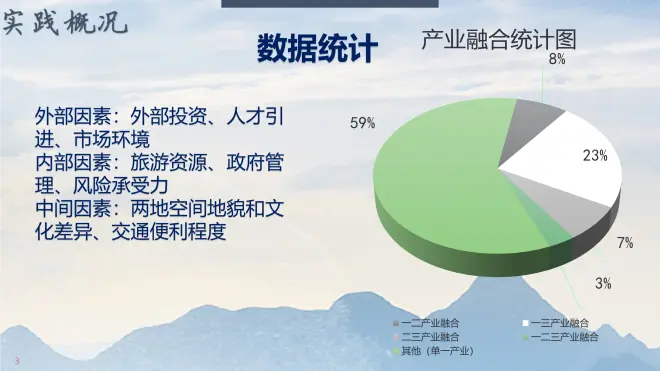
利用『信息拆分重组法』,我们的操作步骤呢,可以分为3步:
信息拆分
横向排列
添加边框
咱们先来进行第1步,信息拆分,把一个文本框内的文字,拆散成多个文本框:

接下来是第2步和第3步,横向排列,并添加边框
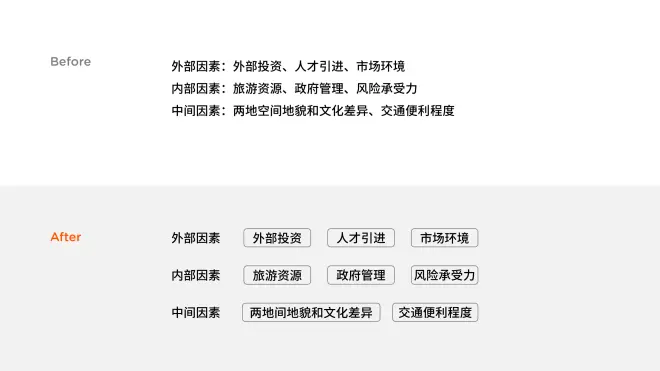
完事儿!怎么样?够简单吧,把它排版到 PPT 页面上来看下效果:
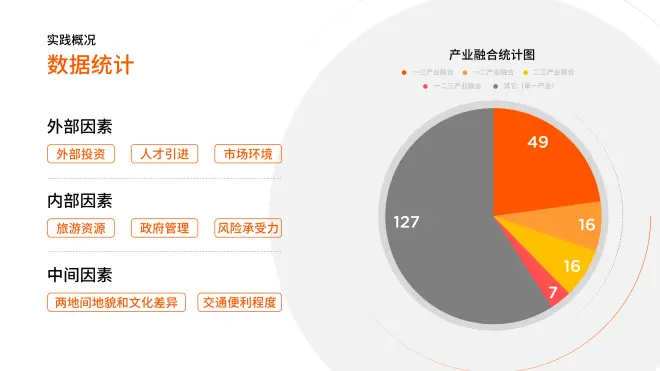
除此之外,对于文字较长的内容,也是同样适用。
比如像这个例子:

依旧是分为3个步骤。
第1步,信息拆分,把一个文本框变为3个文本框:
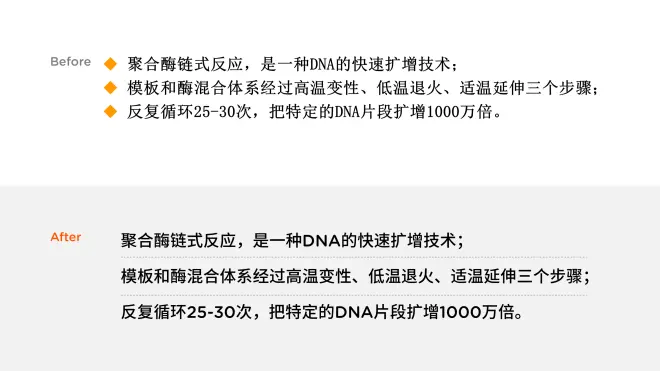
第2步,横向排列,因为这里文字段落较长,所以,我们可能需要分成3行:
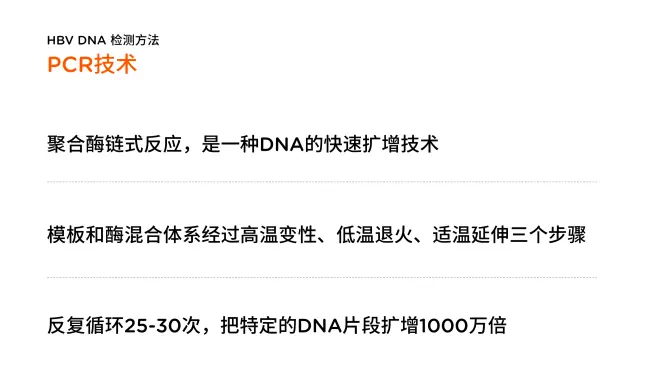
第3步,添加边框,在这里呢,为了让3个部分的信息区分更明显,我们可以添加色块:
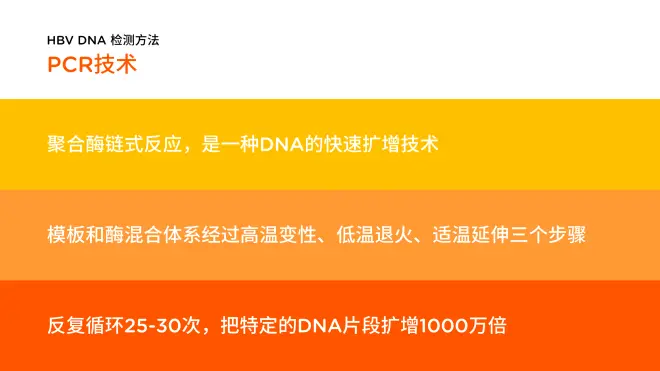
当我们排版有关键信息的内容时
当 PPT 页面上,有一些数字信息,或者是需要被强调的信息时,我们依旧可以采用这个方法。
这时候呢,同样会分为3个步骤:
信息拆分
对齐排版
突出重点
啥意思呢?同样来看个例子。比如像这个页面,该如何处理呢?
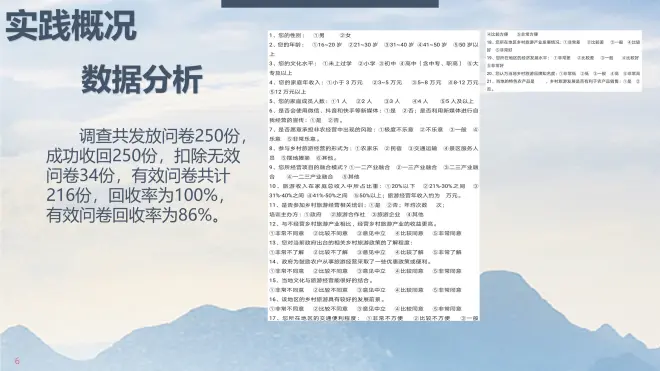
首先,第一步,依旧是信息拆分,把这一段内容拆分成多个信息:
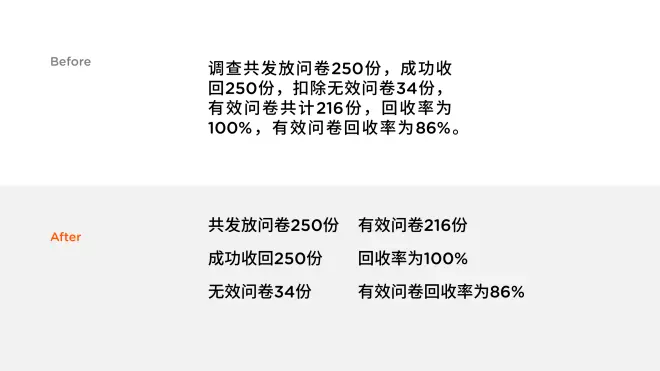
其次,我们完成信息的排版布局,可以是左对齐,也可以是居中对齐:
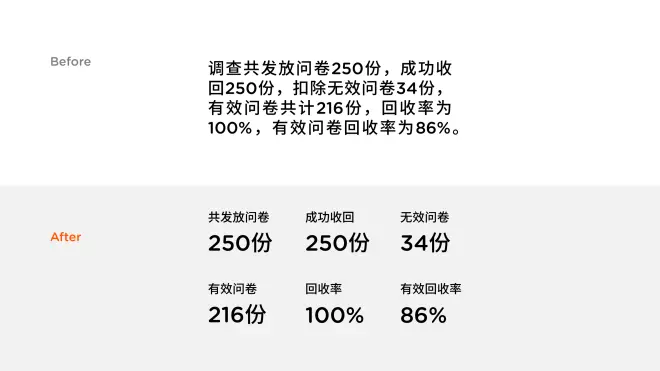
最后,利用色彩进行重点的突出,即可轻松完成排版:
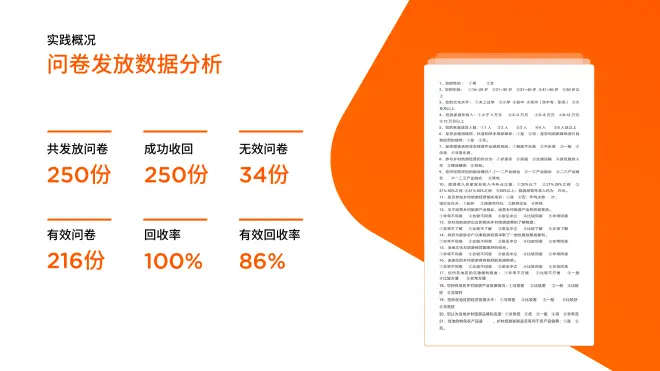
为了方便各位理解,咱们再来看一个例子。比如像这个页面:
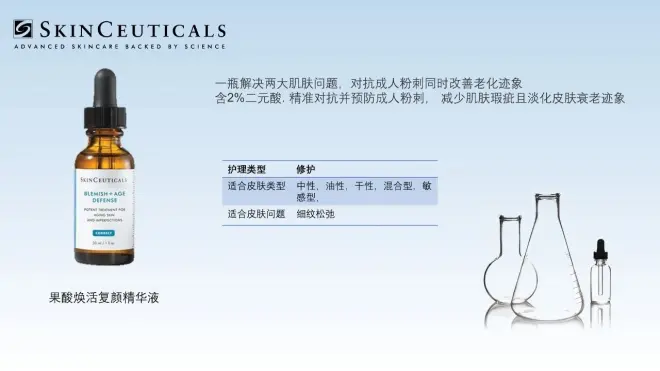
这里有哪些信息可以进行拆分重组呢?其实也很明显:
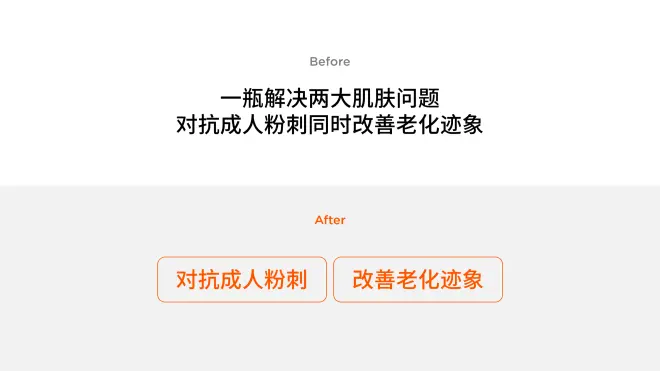
我们可以加上图标,并且对页面其它内容,完成排版布局:

最后,添加颜色,使整体与化妆品的风格更加贴切:

再来看最后一个例子,既是列表项内容,而且,里面也有一些重点信息:
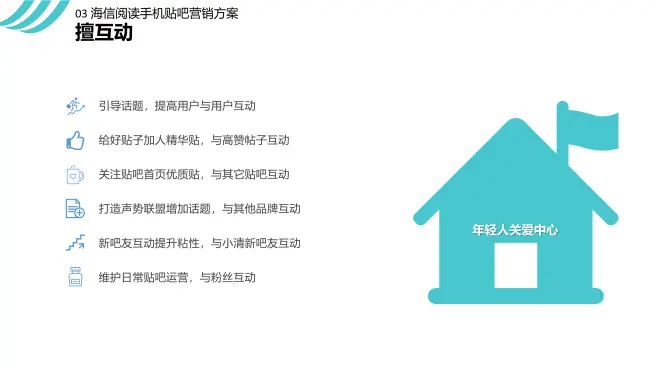
依旧是分为3个步骤进行处理,我做了一个流程图:
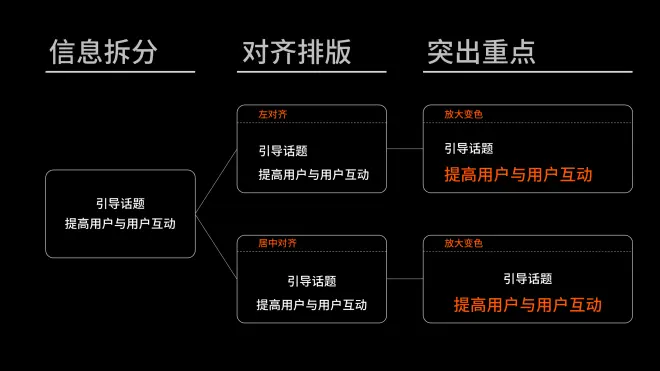
这是最终的效果,我在这里强调的是互动性高:
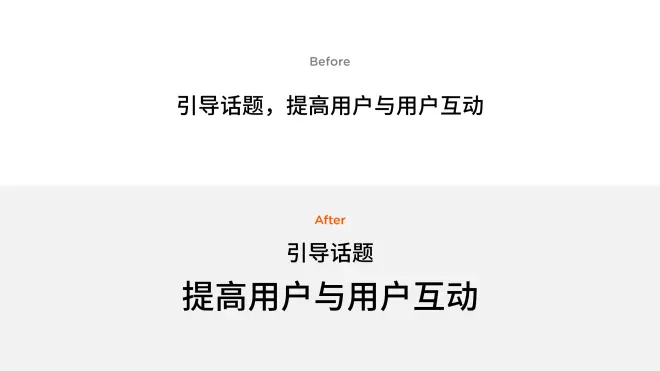
然后,将其放在页面中,整齐地完成排列,这一步应该不难吧:
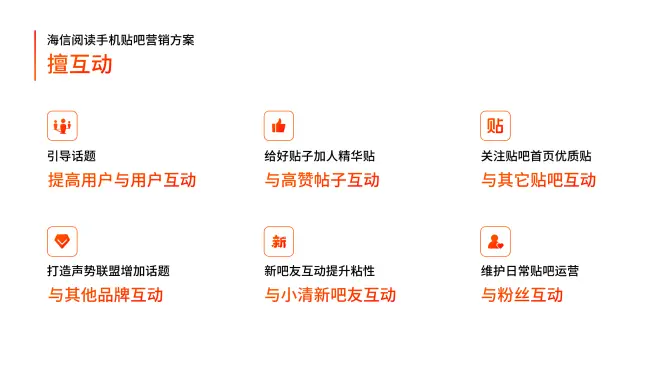
但是,页面上会稍微有些单调,所以,在这里,我用 iSlide 插件的补间动画,做了一些页面修饰图形:

将其放在页面的3个角落,来填充空白的区域:
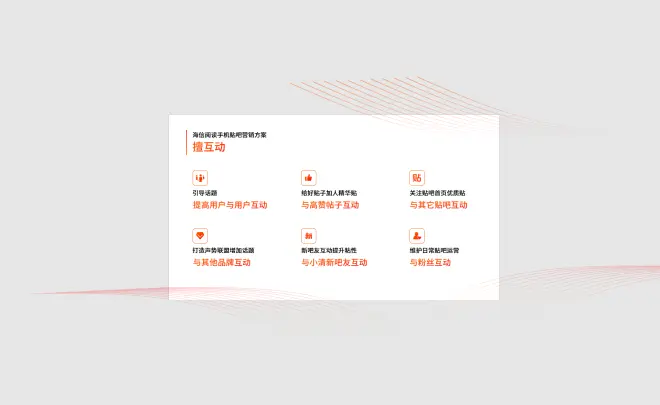
来看下最终的效果,还不错,对吗?
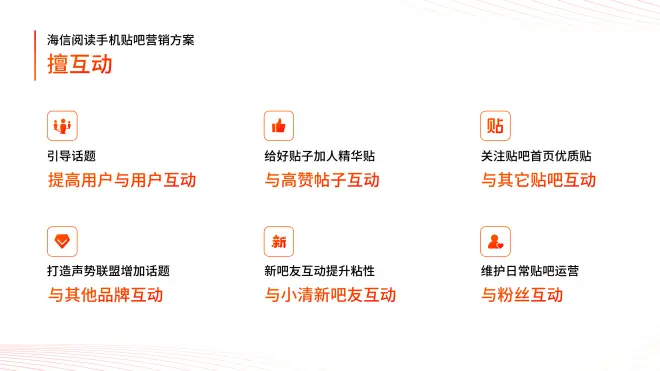
以上呢,就是今天要给大家分享的,两个非常简单,但却很有效的排版方法。

